|
Mode d'accès : |
Ruban :
onglet FAO  groupe de fonctions Job
groupe de fonctions Job  Motif
Motif

|
Lorsque les mêmes occurrences de géométrie se produisent plusieurs fois dans un modèle, vous pouvez bénéficier de la fonction de création de motifs de trajectoire d'outil. Cette fonction vous permet de générer uniquement une trajectoire d'outil pour une seule occurrence, puis de la dupliquer pour les occurrences restantes. L'utilisation de la création de motifs peut accélérer le processus complet de programmation puisque toutes les modifications apportées à un motif prennent effet immédiatement et qu'aucune trajectoire d'outil ne doit être recalculée ou mise à jour.
Pour créer un motif de trajectoire d'outil, vous devez d'abord sélectionner les opérations dont vous souhaitez créer le motif ou que vous souhaitez dupliquer dans le navigateur FAO, puis cliquez avec le bouton droit de la souris et sélectionnez Ajouter au nouveau motif dans le menu contextuel.
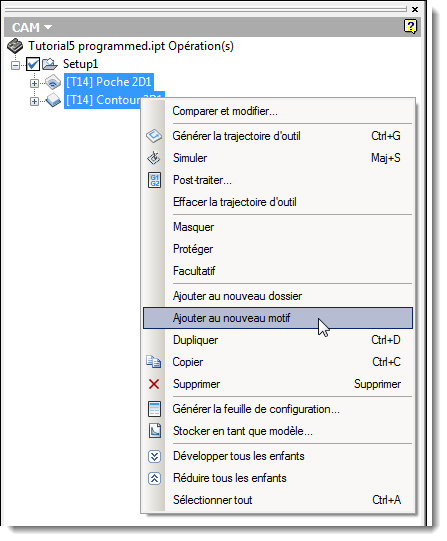
Sélection de l'option Ajouter au nouveau motif
Cette option crée un dossier contenant les opérations sélectionnées, puis crée le motif dans ce dossier.
Si vous disposez déjà des opérations formant le motif à appliquer dans un dossier, vous pouvez cliquer avec le bouton droit de la souris sur ce dossier et choisir Nouveau motif.
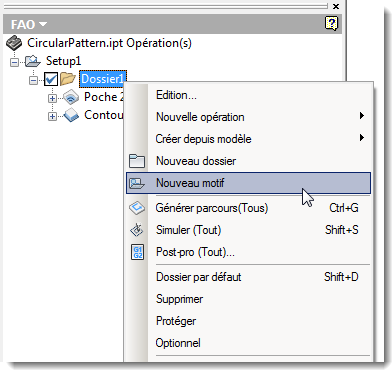
Ajout d'un motif à un dossier existant
Ces deux méthodes ouvrent la boîte de dialogue Opération, qui fournit les types de motif suivants :
- Motif linéaire
- Motif circulaire
- Motif en symétrie
- Motif de duplication
- Modèle de composant
Restriction : Les motifs de composants sont disponibles uniquement dans les ensembles.
Vous pouvez configurer les motifs linéaires et circulaires à peu près de la même manière que les fonctions Motif rectangulaire et Motif circulaire dans Inventor.
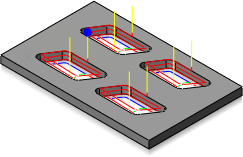
Exemple de trajectoire d'outil Motif linéaire
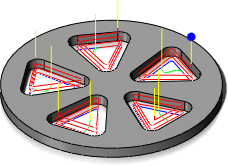
Exemple de trajectoire d'outil Motif circulaire
Le mode de motif Duplication est légèrement différent. En effet, vous choisissez simplement un nombre de points sur lesquels les trajectoires d'outils doivent être instanciées (à partir de l'origine de la trajectoire d'outil d'origine).
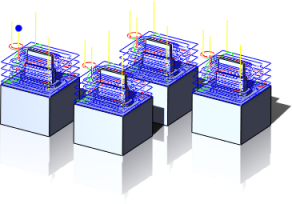
Exemple de trajectoire d'outil Motif de duplication
Imbrication et aperçu des motifs
Vous pouvez imbriquer des motifs en les plaçant dans d'autres dossiers de motifs. En revanche, tenez compte des deux restrictions suivantes lorsque vous affichez l'aperçu d'un motif :
- Seule la première opération apparaît lorsque vous affichez l'aperçu d'un motif constitué de plusieurs opérations.
- Lors de l'affichage de l'aperçu de motifs imbriqués, seul le premier motif apparaît avec la première opération.
Dans l'exemple ci-dessous, Pattern2 (un motif circulaire) est imbriqué dans Pattern1 (un motif linéaire), mais n'est pas visible dans l'aperçu Pattern1. Notez également que Drill1 apparaît uniquement dans le cadre du motif linéaire.
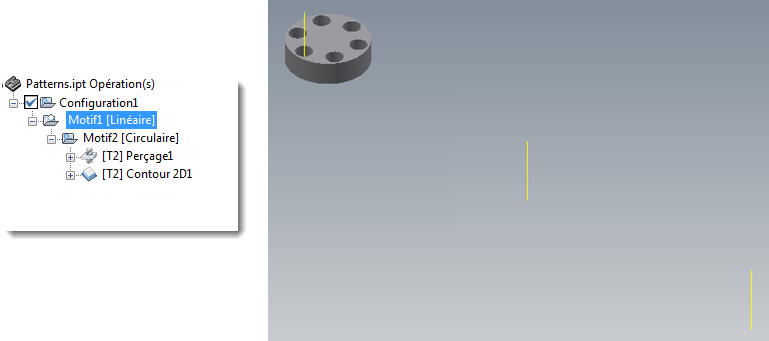
Classement des motifs
Le classement des opérations dans le motif peut être géré par la définition de l'option Ordre d'opération. Les options de classement disponibles sont les suivantes :
- Conserve l'ordre : permet d'usiner toutes les opérations dans chaque occurrence du motif avant de passer à la suivante.
- Tri par opération : permet d'usiner toutes les occurrences d'une opération dans le motif avant de passer à l'opération suivante.
- Tri par outil : permet d'usiner toutes les opérations du motif utilisant l'outil sélectionné avant de changer d'outil.
Remplacement du décalage du repère
Quel que soit le type de motif et avant de finir l'opération d'un motif, veillez à cliquer sur l'onglet Post-processer dans la boîte de dialogue Opération pour accéder à la case Remplacer l'offset de repère.
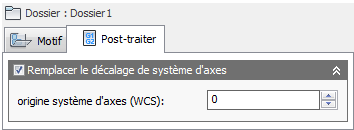
Si vous cochez cette case et saisissez la valeur du décalage du repère, le décalage du repère défini dans la configuration est remplacé pour l'ensemble des trajectoires d'outil du dossier des motifs.
Simulation des motifs
Une fois le motif créé, vous devez sélectionner le dossier des motifs dans le navigateur FAO pour simuler ou post-processer le motif entier avec toutes les trajectoires d'outil dupliquées. Si vous sélectionnez uniquement les opérations contenues dans le dossier des motifs, seules ces opérations sont simulées indépendamment des motifs.